iPhone 연락처를 iPad에 동기화하는 방법 : 단계별 가이드
원활한 연결을 위해 iPhone 주소록을 iPad에 동기화하십시오! 이 기사는 주소록을 빠르고 쉽게 동기화하는 데 도움이되는 네 가지 방법을 소개합니다. 적은 수의 연락처를 신속하게 전송하든 모든 연락처를 완전히 동기화 해야하는지 여부에 관계없이 자신에게 적합한 솔루션을 찾을 수 있습니다.

방법 1 : 모든 트랜스를 사용하여 원 클릭 동기화를 달성하십시오
AnyTrans는 Apple 장치와 음악, 비디오, 사진, 주소 서적, 정보 등을 포함한 기타 장치간에 다양한 데이터를 쉽게 전송할 수있는 강력한 데이터 관리 및 전송 도구입니다. 운영은 간단하고 이해하기 쉽고 초보자조차도 빨리 시작할 수 있습니다. 또한 AnyTrans는 백업 및 복구 기능을 제공하여 데이터가 안전하고 신뢰할 수 있도록합니다.
동기화 단계 :
- Mac에 모든 트랜스를 설치하고 엽니 다.
- USB 케이블을 사용하여 iPhone과 iPad를 Mac에 연결하십시오.
- 장치 관리자를 클릭 한 다음 오른쪽에서 더 많은 옵션을 클릭하십시오.
- 왼쪽 패널에서 전송할 주소록을 선택하십시오.
- 오른쪽 상단의 "장치로 전송"버튼을 클릭하여 주소록을 iPad로 전송하기 시작합니다.

방법 2 : iCloud를 사용하여 자동 동기화를 달성하십시오
iCloud는 추가 소프트웨어를 설치하지 않고 주소록을 자동으로 동기화 할 수있는 Apple이 제공하는 클라우드 서비스입니다. iCloud 계정에 연결된 Apple 장치에서 주소록에 쉽게 액세스 할 수 있습니다. 그러나 iCloud Synchronization은 iCloud 스토리지 공간을 차지할 것이며 일부 사용자는 개인 정보 보호 문제가있을 수 있습니다.
동기화 단계 :
- iPhone 및 iPad에서 설정> iCloud를 열고 Apple ID 및 비밀번호를 입력하여 로그인하십시오 (필요한 경우).

- 연락처 옵션을 엽니 다.
- "내 iPhone에 머무는 것"을 클릭하십시오.
- "병합"을 클릭하여 주소록을 iCloud 데이터베이스와 병합하십시오.

이 단계를 수행 할 때 두 장치가 인터넷에 연결되어 있는지 확인하십시오.
방법 3 : 에어 드롭을 사용하여 소수의 연락처를 신속하게 전송합니다.
AirDrop은 네트워크 연결없이 Apple 장치간에 파일을 빠르게 전송하는 편리한 방법입니다. 그러나 한 번에 하나의 접점 만 전송할 수 있으며 장치는 서로 가까이 있어야하며 에어 드롭 기능을 활성화해야합니다. 에어 드롭이 제대로 작동하지 않거나 장치 가이 기능을 지원하지 않으면 모든 트랜스가 권장됩니다.
전송 단계 :
- iPhone의 연락처 앱에서 전화 번호 목록을여십시오.
- 공유 할 연락처를 선택하십시오.
- "연락처 공유"를 클릭하고 공유 목록에서 에어 드롭을 선택하십시오.
- 에어 드롭 기능이 켜지기를 기다리는 Apple 장치가 화면에 나타납니다.
- 연락처를 보내려는 iPad의 에어 드롭 이름을 클릭하십시오.
- 화면이 전송이 성공했는지 확인할 때까지 기다리십시오.
- "완료"를 클릭하여 종료하고 에어 드롭을 수행하려면 다른 연락처를 선택하십시오.

방법 4 : iTunes를 통해 동기화 (주의해서 사용)
Mac에 iTunes를 설치 한 경우 주소록을 동기화하는 데 사용될 수도 있습니다. 그러나 iTunes가 모든 주소록을 동기화 할 때 iPad에서 기존 연락처를 덮어 쓸 수있어 데이터 손실이 발생할 수 있습니다.
동기화 단계 :
- iPhone을 Mac에 연결하고 iTunes를 열십시오. (iPhone에서는 권한이 필요할 수 있습니다)
- iTunes의 요약 탭에서 "이 iPhone과 Wi-Fi Sync"를 선택하십시오.
- 동기화가 완료되면 iPhone을 분리 할 수 있습니다.
- 다음으로 iPad를 Mac에 연결하십시오.
- Mac의 iTunes 앱에서 iTunes 창의 왼쪽 상단에있는 "장치"버튼을 클릭하십시오.
- "정보"를 클릭하십시오.
- 동기화 할 항목을 선택하십시오.
- "적용"을 클릭하십시오.
팁 : 예기치 않게 삭제 된 연락처 또는 기타 파일을 복구 해야하는 경우 디스크 드릴 데이터 복구 소프트웨어를 사용해보십시오.

요약 :
선택할 방법은 귀하의 요구와 선호도에 따라 다릅니다. 에어 드롭은 소수의 연락처를 빠르게 전송 해야하는 경우 좋은 선택입니다. Apple 서버에 저장된 연락처에 대한 개인 정보 보호 문제가없는 경우 iCloud는보다 편리한 선택입니다. AdeTrans는 가장 빠르고 가장 신뢰할 수있는 동기화 방법을 제공합니다. iTunes를 사용할 수 있지만 데이터 손실을 피하기 위해주의해서 작동해야합니다. 모든 트랜스와 디스크 드릴은 SETAPP에서 7 일 동안 무료로 제공됩니다.
이제 iPhone 주소록을 iPad와 동기화하는 다양한 방법을 마스터하고 가장 적합한 방법을 선택하고 효율적으로 연결하십시오!
위 내용은 iPhone 연락처를 iPad에 동기화하는 방법 : 단계별 가이드의 상세 내용입니다. 자세한 내용은 PHP 중국어 웹사이트의 기타 관련 기사를 참조하세요!

핫 AI 도구

Undress AI Tool
무료로 이미지를 벗다

Undresser.AI Undress
사실적인 누드 사진을 만들기 위한 AI 기반 앱

AI Clothes Remover
사진에서 옷을 제거하는 온라인 AI 도구입니다.

Stock Market GPT
더 현명한 결정을 위한 AI 기반 투자 연구

인기 기사

뜨거운 도구

메모장++7.3.1
사용하기 쉬운 무료 코드 편집기

SublimeText3 중국어 버전
중국어 버전, 사용하기 매우 쉽습니다.

스튜디오 13.0.1 보내기
강력한 PHP 통합 개발 환경

드림위버 CS6
시각적 웹 개발 도구

SublimeText3 Mac 버전
신 수준의 코드 편집 소프트웨어(SublimeText3)
 Mac에서 방화벽을 켜는 방법
Aug 22, 2025 pm 04:01 PM
Mac에서 방화벽을 켜는 방법
Aug 22, 2025 pm 04:01 PM
OpenSystemSettings (OrsyStempreferences) ByclickingTheAppleMenu, ThenSelectSystemSettings (VenturaAndlater) OrsyStempReferences (OlderSions) .2.OnMacosventuraandlater, Gotonetwork> FireWallinthesideBar; Onmontereyandearlier, Opensecurity> Opensecurity 및 Opensecurity
 Mac에서 다운로드를 찾는 방법?
Aug 19, 2025 am 10:39 AM
Mac에서 다운로드를 찾는 방법?
Aug 19, 2025 am 10:39 AM
CheckTheDownloadSfolderViaFinderOrusingCommand Shift L.2.2. VerifyBrowserDownloadSetSinsafari, Chrome, OrfirefoxtOconFirmSavent.3.USSPOTLIGHT WITHCOMMAND SPACETOCEARCHBYFILENAMEANDREVEALITSLOCATION.4. ARGANIZENDOWNLODDSBYMOVINGFILES, OREN
 Mac에서 빠른 모양을 사용하는 방법?
Aug 22, 2025 pm 05:31 PM
Mac에서 빠른 모양을 사용하는 방법?
Aug 22, 2025 pm 05:31 PM
tousequicklookonmac, selectafileinfinder, Onthedesktop, Orinadialogbox, thenpressthespacebartoinstinlypreviewitscontents; prospsp aceagaintoclose.1.QuickLooksupportsDocuments (PDF, Word, Excel 등), 이미지 (JPEG, PNG, HEIC, RAW), 오디오 (MP3, WAV), 비디오 (MP4, MOV), ZIP
 Mac에서 트랙 패드 속도를 변경하는 방법?
Aug 18, 2025 pm 02:43 PM
Mac에서 트랙 패드 속도를 변경하는 방법?
Aug 18, 2025 pm 02:43 PM
OpenSystemSettings(orSystemPreferencesonolderMacs)byclickingtheApplelogo.2.NavigatetoTrackpadsettingsinthesidebar(orviaSystemPreferencesonmacOSMontereyorearlier).3.AdjusttheTrackingspeedsliderrighttoincreasespeedorlefttodecreaseit.4.Testthefeelinapp
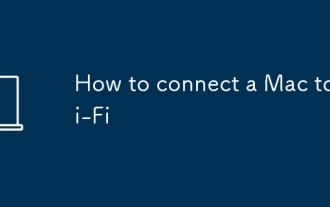 Mac을 Wi-Fi에 연결하는 방법
Sep 03, 2025 am 08:41 AM
Mac을 Wi-Fi에 연결하는 방법
Sep 03, 2025 am 08:41 AM
ifyourmaccan'tconnecttowi-fi, trythesesteps : 1. usethewi-fimenutojoinanetwork.2.restartwi-fiorresetnetworksettings.3. ManuallyConfigureTheConnectioninSystemsettings.4.RenewTheDHCpleAseToreFreshTheivdress.
 Mac은 마우스 휠로 반대 방향으로 스크롤합니다.
Aug 21, 2025 pm 08:09 PM
Mac은 마우스 휠로 반대 방향으로 스크롤합니다.
Aug 21, 2025 pm 08:09 PM
Apple Computers에서 Mac 마우스 휠의 방향은 Windows의 방향과 다르며 일반적으로 리버스 스크롤링의 효과를 보여줍니다. 솔루션은 다음과 같습니다. 먼저 화면의 왼쪽 상단에있는 Apple 아이콘을 클릭 한 다음 팝업 메뉴에서 "시스템 환경 설정"을 선택하십시오. 다음으로, 나타나는 시스템 환경 설정 창에서 "마우스"옵션을 찾아 클릭하십시오. 마지막으로, 마우스 설정 인터페이스에서 "스크롤 방향 : 자연스"전에 확인란을 취소하십시오. 이 작업을 완료 한 후 마우스 스크롤의 방향은 Windows와 일치하게됩니다.
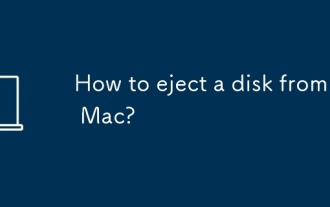 Mac에서 디스크를 꺼내는 방법은 무엇입니까?
Sep 01, 2025 am 04:57 AM
Mac에서 디스크를 꺼내는 방법은 무엇입니까?
Sep 01, 2025 am 04:57 AM
tosafelyejectadiskfromyourmac, clicktheejectbutton (⏏) NextTothedRiveicononNthedesktopordragtheicontotheTrash, thatturnsintoanejectsymbol.2
 Mac에서 스포트라이트 검색을 효과적으로 사용하는 방법은 무엇입니까?
Aug 20, 2025 am 02:17 AM
Mac에서 스포트라이트 검색을 효과적으로 사용하는 방법은 무엇입니까?
Aug 20, 2025 am 02:17 AM
TOUSESPOTLIGHTSERCHONMACEFFECTIVE, PressCommand (⌘) SpaceBartoActivateItinStally; ItCanlaunchApps, OpenFilesByContEntOrthype, PerformCalculations, ConvertUnits, DefineWords, ShowWebresults 및 ACCESSSYSTEMSETTINGS; CUSTOMIGERSUNGSTINGSINSTEMETTINGSIRI &








